En muchas ocasiones habrás tenido una fotografía que te gusta mucho, pero el fondo no ha sido el más apropiado o el que esperabas. También se puede dar el caso que para crear tus imágenes personalizadas para artículos de un blog o para trabajos sea necesario quitar el fondo para que esté mucho más integrado en un documento o en una maquetación.
Para realizar esta tarea son muchos los programas que se pueden encontrar para Mac a nivel profesional como Photoshop. Aunque lo mejor siempre es tener una forma rápida de poder hacer esta edición, y macOS Ventura permite hacerlo a través de Finder y en un solo clic. En este artículo te contamos todo lo que debes saber de esta funcionalidad.
Cómo eliminar el fondo de una imagen en macOS
Con la llegada de macOS Ventura los Mac compatibles ganaron diferentes características que son muy interesantes. Es cierto que no fueron cambios visuales que se vean a simple vista, pero sí que son pequeñas herramientas que pueden ser de utilidad. Una de ellas está precisamente en la eliminación del fondo, a través del propio Finder.
Para ello siempre es necesario contar con una imagen que esté aislada en formato JPG o PNG en el que el sujeto esté muy delimitado. Esto quiere decir que el elemento que quieres dejar aislado, ya sea la silueta de una persona o un objeto sea el protagonista absoluto de la imagen. Con estos nos garantizaremos que la inteligencia artificial detecte correctamente el elemento principal y lo deje aislado en una nueva imagen.
Y esto es algo realmente importante a tener en cuenta, ya que no se va a perder la imagen original a la que le quites el fondo, sino que se va a generar una nueva copia pero sin el fondo. Esta obligatoriamente tendrá una extensión .png para que cuente con la transparencia necesaria que se requiere a la hora de integrarlo en un documento de texto o una presentación.
Entonces, una vez tengas la imagen en una carpeta a la que se pueda acceder desde el Finder de macOS, simplemente deberás hacer los siguientes pasos:
- Abre la carpeta donde se contiene la imagen en formato JPG o PNG.
- Pulsa en el botón secundario sobre ella.
- Mantente sobre el apartado "Acciones rápidas".
- Pulsa sobre "Eliminar fondo".
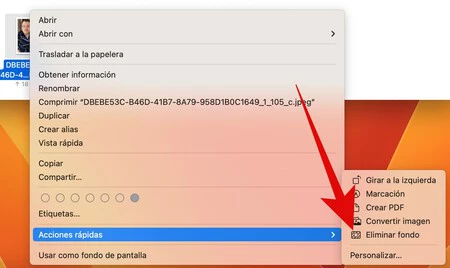
Al momento se va a generar una copia de esa imagen en la misma carpeta contenedora en el que ya aparece sin el correspondiente fondo. Esta imagen la vas a poder copiar y pegar en cualquier texto o en un editor fotográfico para que al final le pongas el fondo que tú quieras. Y como podrás comprobar, sin duda el funcionamiento es bastante bueno y preciso.




